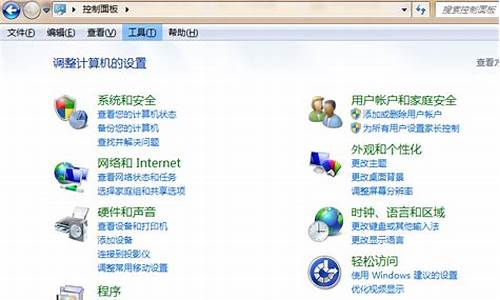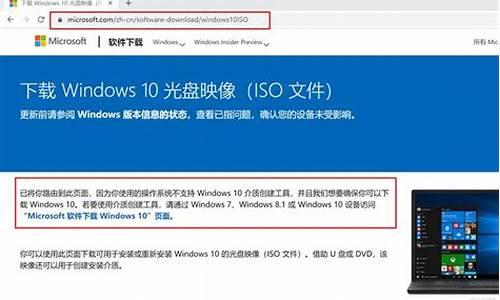系统安装进去了读不出来,电脑系统安装后无法识别
1.华硕笔记本电脑重装系统无法读取硬盘?
2.用u盘重装系统不识别u盘
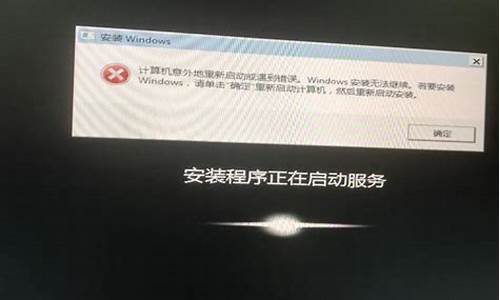
方法一:BIOS设置
1、按下开机键,然后不停的点击BIOS启动热键,不停的主板按键不同,在开机品牌logo界面下方一般会有显示,也可以尝试F2、F12、ESC、Del这几个按键进入BIOS。
进入BIOS左右方向键切换至configuration(电脑配置项),找到SATA Controller Mode(硬盘模式)
2、将硬盘模式改为AHCI,按下F10保存更改进入PE即可正常安装系统
此方法适用于重装win10系统时找不到硬盘,是win10原版镜像没有raid模式驱动导致
方法二:更新驱动,初始化磁盘
1、右击此电脑,选择管理
2、打开计算机管理后,点击左侧的设备管理器,查看磁盘驱动有没有安装,尝试进行更新一下驱动
3、如果驱动安装正确的话就点击左侧的磁盘管理
4、如果有未初始化的硬盘,就会自动弹出初始化的提示,总容量小于或等于2TB的硬盘,分区表可以选择MBR。大于2T的可以选择gpt分区形式,不过要注意BIOS是uefi引导模式。选择好后点击确定,再进行分区就可以正常使用啦
此方法适用于重装win10系统后找不到硬盘解决方法,可以有效解决90%的找不到磁盘问题
华硕笔记本电脑重装系统无法读取硬盘?
方法如下:
1、U盘插入电脑后不能识别,这时打开控制面板
2、选择硬件和声音
3、在上方找到并打开设备管理器
4、下拉列表,找到并打开通用串行总线控制器
5、右键点击其中有感叹号图标的设备,选择卸载设备
6、系统会卸载该设备并重新安装识别,识别成功后U盘就能打开了
U盘有USB接口,是USB设备。如果操作系统是Windows 2000以上系统或是苹果系统的话,将U盘直接插到机箱前面板或后面的USB接口上,系统就会自动识别。如果系统是98的话,需要安装U盘驱动程序才能使用。
用u盘重装系统不识别u盘
华硕笔记本电脑重装系统无法读取硬盘,笔记本电脑可以进入pe,可以安装系统,就是没法读取到系统盘,bios可以检测出来。你安装笔记本电脑系统如果不能识别到系统盘或读取到系统盘,说明你安装的系统iso文件本身没有提供nvme或sata硬盘的驱动。建议找到相应驱动,将它捆绑入安装系统的ISO文件当中再进行安装,即可找到系统盘。希望能够帮到你。
一、原因:bios主板 没有调设为兼容模式。
二、具体操作方法如下:
1、首先开机按f2进入bios调试界面。在startup窗口,将boot选项下的uefi模式设置为legacyonly模式
2、然后再restart选项将load setup defaults 设置为disable。
3、然后开机按f12,然后进入bios快速启动,然后就可以看到USB设备了。
扩展资料:
系统重装方式
一、Ghost重装
Ghost重装是最简单最方便的重装系统方式,几乎所有的电脑门店和维修店和非官方的系统光盘都是基于Ghost进行重装的,Ghost重装具有操作方便,重装速度快,方法简单的优点
Ghost重装系统是从网上下载的操作系统GHO镜像,然后使用Ghost工具(一般使用Onekey Ghost)进行重装。这些镜像系统文件XP的一般在600多M,Win7一般在3--4G左右,Win8一般在3--4G左右?[1]?。
二、U盘重装
U盘装系统是目 前一个较为方便的重装系统的方法,只需下载U盘启动盘制作工具制作U盘启动盘,然后在进入系统时设置U盘启动即可,制作工具可以到网上下载。
1、下载ISO镜像
2、使用UltraISO文件将系统ISO写入U盘。
3、在BIOS界面上将U盘调整为第一启动项(也可以用电脑U盘启动热键)。
4、插入U盘并重启计算机,会自动进入安装程序的安装界面,按照提示安装即可。
三、光盘重装
使用光盘重装系统是最为普遍的使用方法,直接利用光盘直接启动选择重装。首先我们在BIOS中设置成光驱启动或者按相关快捷键进入启动菜单中选择光驱启动。
四、硬盘安装
从网上下载ISO,然后解压到非系统盘,接着运行其中的setup.exe程序,安装时选择高级,选择盘符。之后的工作是全自动无人值守方式。正版镜像如果在硬盘上进行安装,将不会格式化原系统盘,而是将原有文件移动到"Windows.old"文件夹,但是不能回到原来的操作系统
参考资料:
声明:本站所有文章资源内容,如无特殊说明或标注,均为采集网络资源。如若本站内容侵犯了原著者的合法权益,可联系本站删除。